Öncelikle kısaca DNS ‘ nin ne işe yaradığını anlatalım . Ülkemizde sürekli yasaklanan sitelere ( YouTube en bariz örneği ) farklı dns ‘ lerden girmek için ya bağlantınızdaki dns ayarlarını değiştirmeniz veyahut modemi birkaç kişi kullanıyorsanız en kesin çözüm olarak modemin dns ayarlarını değiştirmeniz gerekir . Böylelikle o modem üzerinden internete giren herkes standart olarak sizin yazdığınız dns adreslerini kullanır . Airties modemlerin buna izin vermemesine rağmen biz bu yazımızda bu dns adreslerini değiştireceğiz .Kısa bir ön giriş yaptıktan sonra gelelim konumuza..Geçenlerde aldığım Airties RT-211 modemin arayüzüne girdiğimle bir sürprizle karşılaştım . Modemin dns ayarları modeme gömülü olduğu için ilk iki adresin değiştirelemediğini sadece üçüncü yere yeni bir dns yazılabildiğini gördüm . Üçüncü boşluğa yazılan dns de zaten ilk iki dns ( Bunlar Türk Telekom ‘ un dnsleri ) de sorun olup kullanılamayacağı zaman kullanılıyormuş . Bunun üzerine Google ‘ da biraz arama yaptım fakat bir kaç yer dışında pek bir sonuca ulaşamadım . Genelde Airties kullanıcıların hepsinin bu durumdan şikayetçi olduğunu gördüm . Airties ‘ a şöyle bir mail attım .
Merhaba modemin arayüzünden dns ayarlarını değiştirmek istiyorum fakat dns1 ve dns2 değiştirilemez durumda duruyor . Bunu nasıl düzeltebilirim . Orda yazan Türk Telekom dns adreslerini kullanmak istemiyorsam ne yapmalıyım ? Dns3 ü kullanmayı denedim fakat sanırım dns1 ve dns2 kullanılamıyorsa dns3 ü kullanıyor . Ben ise direk dns3 e yazdığım dns adresini kullanmak istiyorum veyahut dns1 ve dns2 yi değiştirmek istiyorum . Teşekkürler ..
Gelen cevap ise şu ;
Sayın KullanıcımızModem içerisindeki DNS’ler modeme gömülü olduğu için değiştirilemiyor. Ama ağ bağlantınıza girip bağlantı noktanızın özelliklerinden internet iletişim kuralları ( TCP/IP ) öğesinin özelliklerinden istediğiniz DNS leri girebilirsiniz. Bağlantınız o DNS adreslerini kullanır.Airties ürünlerini tercih ettiğiniz için teşekkür ederiz.Saygılarımızla…
Bunun üzerine iş başa düştü . Öncelikle şurdan dosyayı indiriyoruz . Ve rar ‘ ı açıyoruz . İndirdiğimiz dosyanın içeriği aşağıdaki gibi ;
Airties Dns Degistirmek Dosya Icerigi
Burda “TST10.exe” isimli dosya birazdan ayarlayacağımız dns ‘ leri telnet ile modemimize gönderiyor . “opendns.txt” dosyasını açıyoruz dosyanın içi şu şekilde ( 208.67.222.222 ve 208.67.220.220 opendns ‘ nin numaralarıdır ) ;
modeminizin ip numarasını buraya yazınWAIT “BusyBox on localhost login:”SEND “rootm”WAIT “Password:”SEND “Şifrenizi buraya yazınm”WAIT “#”SEND “cd /etc/m”WAIT “#”SEND “echo nameserver 208.67.222.222 > dproxy.confm”WAIT “#”SEND “echo nameserver 208.67.220.220 >> dproxy.confm”WAIT “#”
Buradan gösterilen yerlere modem kullanıcı adımızı ve şifremizi giriyor . ( Airties modemler için kullanıcı adı root olduğundan buraya değiştirmeyiniz . ) Daha sonra en üste modemimizin arayüzüne girdiğimiz ip numarasını yazıyoruz . Benim kendi kullandığım opendns.txt şu şekilde ;
192.168.2.1WAIT “BusyBox on localhost login:”SEND “rootm”WAIT “Password:”SEND “asitwebm”WAIT “#”SEND “cd /etc/m”WAIT “#”SEND “echo nameserver 208.67.222.222 > dproxy.confm”WAIT “#”SEND “echo nameserver 208.67.220.220 >> dproxy.confm”WAIT “#”
Yaptığımız değişiklikleri “opendns.txt” dosyasına kaydediyoruz . Daha sonra “airties_open_dns.cmd” dosyasını çalıştıyoruz .
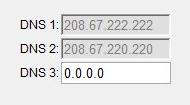
Airties Dns Degisikligi
Bütün bunları yaptıktan sonra modemimiz için gerekli dns değişikliğinin yapılmış olması gerekiyor . Modeminizin arayüzüne girip dns bölümüne geldiğinizde soldaki gibi gözüküyorsa dns değişikliğini başarıyla yaptınız demiştir 🙂ÖNEMLİ NOT : Modeminizi açıp kapattıktan sonra modem tekrar eski dns adreslerine dönmektedir . Eğer modeminizi bilgisayarınızla birlikte kapatıyorsanız . “airties_open_dns.cmd” dosyasını Windows Başlangıç kısmına koyarsanız bilgisayarı her açışınızda otomatik olarak dns adreslerini kendisi ayarlayacaktır .